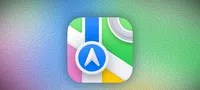如何在Gmail中将电子邮件添加到任务待办事项列表中

感到邮箱压力山大?Gmail的任务功能让你将重要邮件转化为待办事项,帮助你保持优先级。这是一个简单的方法来保持组织,并确保没有事情被错过。
为什么在Gmail中给任务添加电子邮件?
将电子邮件转换为任务是管理工作负载的变革性手段。不再需要在收件箱和单独的任务列表之间来回切换,可以将它们整合到一个 streamlined 系统中。想象一下那些需要跟进、截止日期或会议准备的电子邮件。它们很容易在忙碌的收件箱中被淹没。
通过将它们添加到您的任务中,您正在制定一个明确的行动计划。Gmail Tasks 不仅使一切井然有序,还让您能够设置优先级、添加提醒,并且甚至可以将任务与日历同步。这关乎保持专注、更好地管理时间,并确保没有什么重要事项被遗漏。
这个简单的功能让你的任务清单看起来不再那么令人望而生畏,反而变得更加高效。
在Windows上的Gmail中如何向任务添加电子邮件
首先,在浏览器中打开Gmail,并选择一个你想转换为任务的电子邮件。
在屏幕右侧,你会看到一个侧边栏,其中包含几个图标。寻找圆形内有一个蓝色勾号的图标。那就是任务图标。如果你看不到侧边栏,在Gmail右下角的小箭头点击一下以启用它。
点击邮件选项(通常是在消息顶部的三个点)并选择“添加到任务”。
电子邮件的主题将显示在侧边栏中作为一个任务,并且你可以通过编辑标题、添加备注或设置截止日期来自定义它。
需要跟踪多个电子邮件?只需对每个邮件重复该过程即可。
通过此功能,您可以直接从收件箱管理您的待办事项,从而在不切换标签页或工具的情况下更轻松地关注优先事项。
如何在Gmail应用中为任务添加电子邮件
使用Gmail应用程序将电子邮件添加到任务中既快速又方便,特别是在外出时保持组织。在开始之前,请确保您的设备上已安装Google Tasks应用程序。
首先,在你的手机上打开Gmail应用,选择你想要添加到任务列表的邮件。一旦邮件打开,点击右上角的三个点菜单,并选择“添加到任务”。
在屏幕底部会弹出一条消息,显示“已创建新任务。查看”。如果你点击“查看”,它将直接带你进入任务应用,你可以看到你刚刚添加的任务。
您也可以手动打开任务应用来查看和自定义您的任务。
在那里,你可以编辑标题、添加备注或设置截止日期。由于Gmail和Tasks已同步,你的更新将在所有设备上反映,使你在任何地方都能轻松跟踪一切。
使用Gmail和Google Tasks提高生产力的技巧
使用Gmail和Google Tasks一起工作可以是一种强大的组织方式,但是一些额外的小贴士可以使它更加出色。首先,为有截止日期的任务设置提醒,以避免最后一刻的慌乱。每天查看任务列表有助于你优先处理最重要的事项。
利用Google日历集成,可以在其他事件和截止日期旁边查看您的任务。这确保您有一个完整的日程安排视图。此外,在Tasks应用中将较大的任务分解为更小、可管理的步骤,使其不那么令人沮丧。
记住,保持生产力不仅仅是完成任务。它关乎更聪明地工作。
分类
最新文章
- <p><strong>Satechi SM3 机械键盘测评:安静高效的生产力利器</strong></p>
- This old mobile phone has become a fire hazard right before my eyes.
- <p>苹果日历的邀请函:与苹果待办事项有10种不同之处</p>
- <p><strong>苹果的工作:</strong> 2025 年苹果会发布一个与谷歌 Workspace 竞争的产品吗?</p>
- <p>苹果不太可能会举办特别活动来宣布 iPhone SE 4。</p>
- Today's New York Times Crossword Puzzle Clues and Answers (#608)
- Ubuntu 20.04 LTS 的支持即将到期。
- <p>读书清单太长了吗?让 AI 为您朗读。</p>
- This is my holy grail Blu-ray player.
- <p>Apple will release new products next week. Here's what's coming.</p>